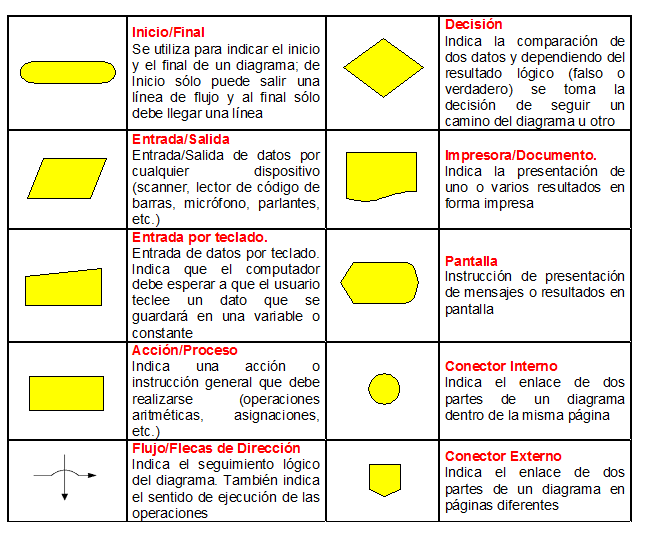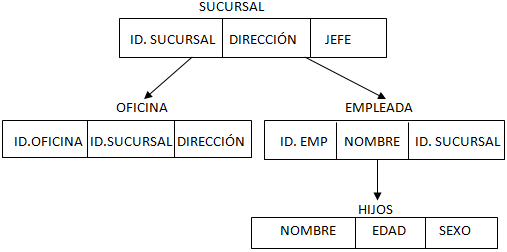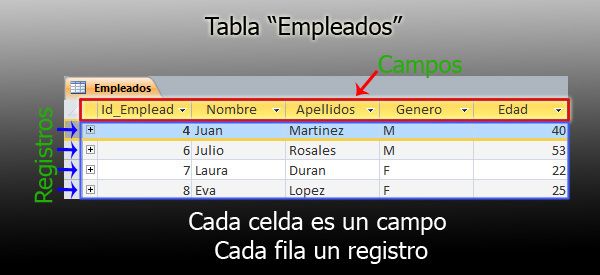Uno de los datos esenciales que hay que rellenar al definir los campos, es el tipo de campo.
El tipo de campo define el contenido que podrá almacenar el campo en el futuro.. Por ejemplo:
Si es un campo Nombre, lo normal es que almacene caracteres de texto,
pero un campo FechaNacimiento, almacenará una fecha y no un conjunto de caracteres.
2.7.1. Tipos de Campo y para qué estan pensados
1) Texto:
Se usa para incluir textos no muy extensos, como los nombres, apellidos, direcciones, etcétera.
2) Numérico:
Se usa para cantidades numéricas, que no sean monedas, y que se usen para realizar operaciones.
3) Fecha/Hora:
Se usa para las fechas y horas.
4) Moneda:
Se emplea para las cantidades de moneda.
5) Memo:
Se usa para guardar textos de los que no se conozca la longitud.
6) Autonumérico:
Se usa para los campos clave, principalmente.
7) Sí/No:
Se usa para los campos que puedan tener dos posibles valores (Sí/No, lo más normal).
8) Objetos OLE:
Se usa para incluir imágenes y objetos de otras apliciones.
9) Hipervínculo:
Se emplea para incluir direcciones Web o archivos de una red.
10)Datos adjuntos:
Se usa para incluir cualquier tipo de archivo admitido.
11)Multivalor:
Almacena más de un valor en un campo.
Normalmente, tomar la decisión sobre el tipo de campo que se quiere usar es muy sencilla, pero hay otras ocasiones en las que hay que pensarlo un poco. Por ejemplo, un código postal español consta de cinco dígitos, pero no se van a realizar operaciones con ellos (por ejemplo, no tiene sentido restar o sumar códigos postales). Por este motivo, se emplea un tipo de campo Texto y no Número.
Nota
Además, en Access los ceros delante de las cifras no se muestran. Por eso, si escribes 06005 en un campo de tipo Número, aparecerá sólo 6005, que no es un código postal correcto.
Consejo
A medida que realices cambios en la tabla, es aconsejable guardarla de vez en cuando haciendo clic en el botón Guardar de la barra de herramientas.
2.7.2. Los campos clave
El último tema esencial que debes conocer para definir tablas son los campos clave.
Un campo clave es aquél que permite identificar un registro de una tabla frente al resto. Si bien es posible crear tablas que no tengan campos clave, en bases de datos relacionales este tipo de campo se vuelve imprescindible. Por eso, siempre que crees una tabla, piensa cuál puede ser su campo clave.
Normalmente, hay dos opciones:
1) Hay un campo de la tabla que se sabe a ciencia cierta que no se va a repetir en dos registros de la misma. Por ejemplo, en una tabla de empresas proveedoras, puede haber un campo llamado CIF que contenga el Código de Identificación Fiscal de la empresa. Como este código es único para cada empresa, este campo nos sirve como campo clave.
2) No hay ningún campo que estemos seguros de que no se vaya a repetir. Por ejemplo, en nuestra tabla Alumnos, no hay ningún campo que no se pueda repetir para dos alumnos distintos. En estos casos, lo mejor es crear un campo adicional del tipo Autonumérico.
Los siguientes pasos muestran cómo definir un campo como campo clave:
1. Access crea por defecto en cada tabla en blanco un campo clave (la primera fila que saltamos en la Vista Diseño).
2. Si quieres definirlo tú, sitúa el punto de inserción sobre el campo que elijas como clave y haz clic sobre él. (Puedes seleccionar el campo completo haciendo clic en el botón situado a la izquierda del nombre del campo).
3. Haz clic en el comando Clave principal de la ficha Herramientasde tabla. Observa que a la izquierda del nombre del campo aparece un icono en forma de llave indicando que es el campo clave.
Este tipo de campo va a ser un identificador de alumno que para evitar repeticiones será un campo Autonumérico.
Nota
La clave puede estar formada por más de un campo, pero no es lo normal. Por ejemplo, se puede usar como clave el teléfono y el nombre. Si quieres crear una clave formada por varios campos, selecciona el primer campo haciendo clic en el botón situado a su izquierda, pulsa la tecla Ctrl y, sin soltarla, haz clic en el botón de selección de todos los campos que formarán la clave. Después, haz clic en el botón Clave principal de la cinta de opciones.